「無料&インストール不要」動画を高画質化にできるAI搭載サイトおすすめ10選
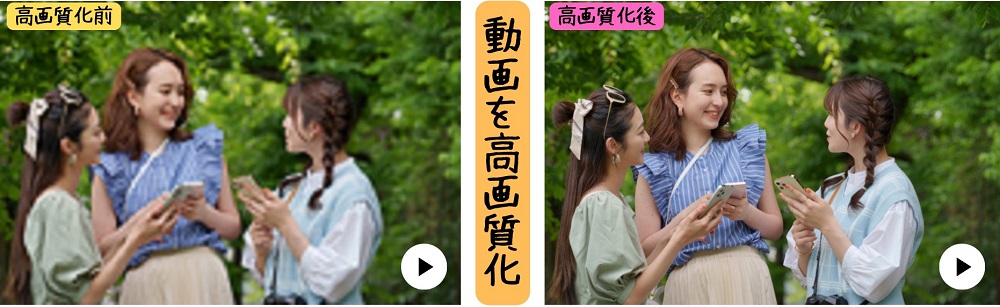
「せっかく撮影した動画なのに、画質が悪くてはっきり見えない…」
そんなことはありませんか?
動画の画質は、ファイルの圧縮などのことにより、映像の細部や色彩が失われ、画質が低下することがよくあります。さらに、照明の問題、手ぶれ、フォーカスのずれなど、撮影環境の品質や撮影技術の問題も画質劣化の原因となり得ます。
本文では、ぼやけた動画をAI技術で簡単に高画質化できる無料&有料のおすすめサイト10選をご紹介します。 アプリダウンロードなし、初心者でもOKの動画画質アップサイトばかりですので、ぜひ最後までお読みください。
動画高画質化に関してもっと知りたい場合
- 動画高画質化サイトとは
- 「一番安全かつ安全」動画を高画質化にできるAI搭載ツール-HitPaw VikPea
- 動画高画質化サイトTOP10
- 1位:ワンクリックで動画の画質を上げるサイト|HitPaw Online Video Enhancer
- 2位:初心者も安心に利用できる動画高画質化サイト|fotor
- 3位:最先端のAI技術で画質を上げるサイト| neural.love
- 4位:写真や動画の高画質化・編集ができるオンラインのサイト|cutout.pro
- 5位:英語上手な方にお勧めの動画高画質化サイト|Clideo Video Enhancer Online
- 6位:動画編集機能が豊富、簡単に動画を綺麗にするサイト|Flixier Online video enhancer
- 7位:写真や動画の両方を高画質化できるサイト|Remini
- 8位:動画の画質を4Kにすることができるサイト|CapCut
- 9位:多様なAI技術で動画の画質を良くするサイト|Medio io
- 10位:複数の動画を一括で高画質にすることができるサイト|TensorPix
- オンラインで動画を高画質化する前に知っておくべきこと
- まとめ|動画の画質を良くするサイト
- 動画高画質化サイトに関するよくある質問
1.動画高画質化サイトとは
「動画高画質化サイト」とは、人工知能(AI)を利用して動画の画質を向上させるオンラインプラットフォームのことを指します。これらのサイトでは、以下のような機能やサービスが提供されることが一般的です:
- 解像度の向上:低解像度の動画を高解像度に変換します。例:720pの動画を1080pや4Kにアップスケーリングします。
- ノイズ除去:動画内のノイズやブロックノイズを除去し、クリアで鮮明な映像にします。
- フレーム補間:フレームレートの低い動画を高フレームレートに変換し、滑らかな再生を実現します。
- 色補正:動画の色味を自動で調整し、自然で美しい色合いに仕上げます。
- シャープネスの向上:映像のエッジをシャープにし、より詳細な映像にします。
これらのAI技術を利用することで、古い動画や低品質の動画を高品質に変換し、視聴体験を向上させることができます。個人ユーザーからプロフェッショナルな動画制作現場まで、幅広いニーズに応えます。
2.「一番安全かつ速い」動画を高画質化にできるAI搭載ツール-HitPaw VikPea
オンラインツールはパソコンのスペックを問わず、動画を手軽に高画質化にできるですが、個人情報を漏れる可能があります。
パソコンで動画を処理が可能で、パソコンスペックに影響されない動画高画質化ツールがありませんか。ここで、AI搭載最新のHitPaw VikPeaで出番です。
AI動画高画質化ソフトの処理速度は結構パソコンスペックに関わっているじゃないかっと思っている方がいらっしゃっているかもしれません。しかし、HitPaw VikPeaはただのAI高画質化ソフトではなく、最新のクラウド処理技術を実装したおかけで、すべての動画処理作業がクラウドサーバーに行われ、スペック問わずオンラインサイト並みのスピードで動画を高画質化にできます。情報漏れ可能性を0のまま、オンラインサイトみたいに動画の高速高画質化が可能です。
さらにHitPaw VikPeaのインターフェースが使いやすく、初心者からプロまで幅広いユーザーに適しています。MP4など数多くの動画形式を対応して、低解像度の動画を最大8Kまで高画質化したり、白黒動画に色をつけたりできます。
AIの力で動画画質がここまで変わる!無料体験してみてください↓ ※プライバシー保護・広告なし・課金情報を入力する必要なし
HitPaw VikPeaの高画質化機能がおすすめの理由
- クラウド加速サポート、パソコンのスペック問わずオンライン並みの速度で動画を高画質化にできる
- 解像度の向上、ノイズ除去、手ぶれ補正、色調補正、フレーム補間、カラー化など多くのAIモデルが搭載
- 動画の画質を最大4K/8Kに向上させる
- 複数の動画をまとめて一括で高画質化することが可能
- 操作がシンプルで、初心者でも迷うことなく作業できる
- 大容量のビデオファイルや高解像度の動画でもスムーズに処理可能
- すべての操作はローカルデバイスで行うため、プライバシー問題がない
HitPaw VikPeaで動画を高画質にしてみましょう
HitPaw VikPeaなら、動画編集の経験のない素人でも動画を高画質にすることができます。以下の操作手順を参考しながら悪い画質の動画を改善してみましょう。
手順1.下記のボタンをクリックして、HitPaw VikPeaをダウンロード&インストールします。課金なく無料でダウンロードんできますので、どうぞご安心ください。
手順2.ファイルを選択するか、ドラッグアンドドロップで画質を良くしたい動画(MP4など)をインポートします。

手順3.ファイルを選択するか、ドラッグアンドドロップで画質を良くしたい動画(MP4など)をインポートします。インポートが完了したら、お手持ちの動画に最も適切なAIモデルを選びましょう。下記はよく利用されているAIモデル4つを紹介します。

・一般修復モデル:ノイズを低減して動画の画質を良くにするモデル
・アニメ専用モデル:アニメや漫画を高画質に修復することに特化したAI高画質化モデル
・ビデオ品質専用モデル:顔の特徴から人物映像の解像度を上げることに特化したAIモデル
・カラー化モデル:白黒動画に色付けする専用AIモード手順4.最適なAIモデルを選択したら、解像度を選びます。最大で8Kまで選択することができます。「プレビュー」をクリックして仕上がりを確認しましょう。

仕上がりに満足したら、クラウドエクスポートで動画を処理してください。

▼HitPaw VikPeaなら、44年前の動画を高画質化できます!
2.動画高画質化無料サイトTOP10
1位:ワンクリックで動画の高画質化をできるサイト|HitPaw Online Video Enhancer
HitPaw Online Video Enhancerは、オンラインで利用できる優れた動画高画質化サイトです。このサイトは、手軽さと高品質な画質向上機能を兼ね備えており、ユーザーがブラウザ上で簡単に動画を高画質化することができます。ソフトウェアのインストールやアカウントの作成は不要で、ブラウザ上で直接アクセスするだけで利用できます。そのため、手間をかけることなくすぐに動画の画質向上に取り組むことができます。
HitPaw Online Video Enhancerはデスクトップ版もあります。デスクトップ版はより豊富な機能とより高速な処理速度を備えています。デスクトップ版を利用したい方は下記から無料ダウンロードしてください。(デスクトップ版の詳細についてはこちらへ)
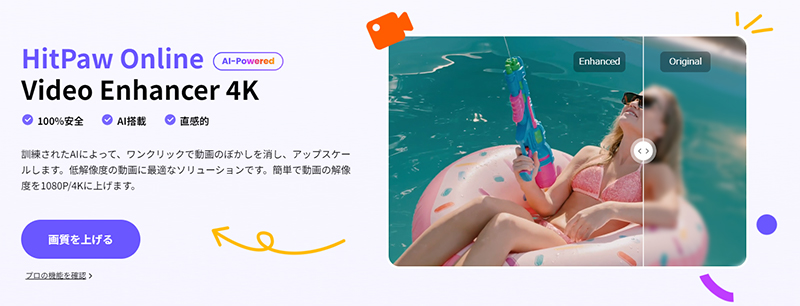
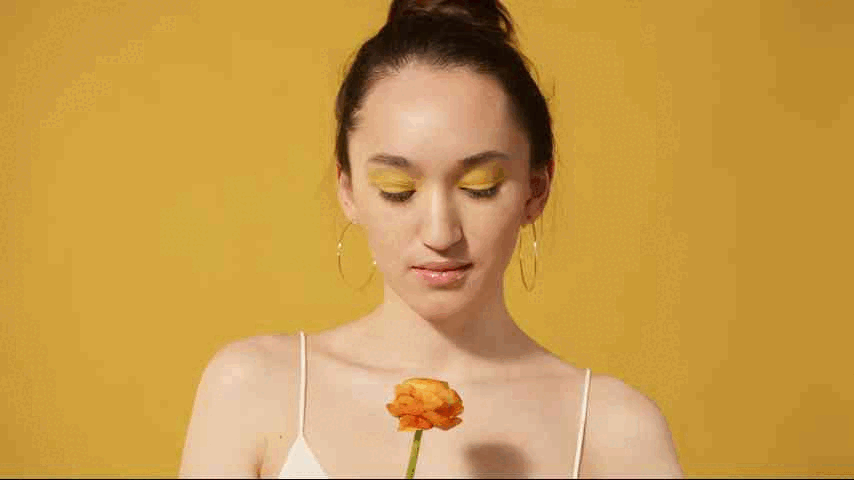
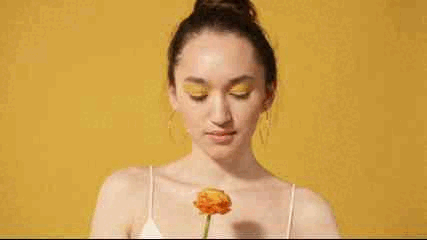
いいところ
- シンプルな操作画面
- 処理速度が早いプロセス
- アプリの操作ガイドは分かりやすい
悪いところ
- 無料版はレビューが使えるが、保存が有料になります
2位:初心者も安心に利用できる動画高画質化サイト|fotor
fotorは、AI技術を使って動画の鮮明さ、明るさなどを自動的に改善し、高画質化します。240p、360p、480pなどの低画質な動画をワンクリックで高画質に変換できます。専門的な知識やインストールは不要で、簡単に動画の高画質化を行えます。
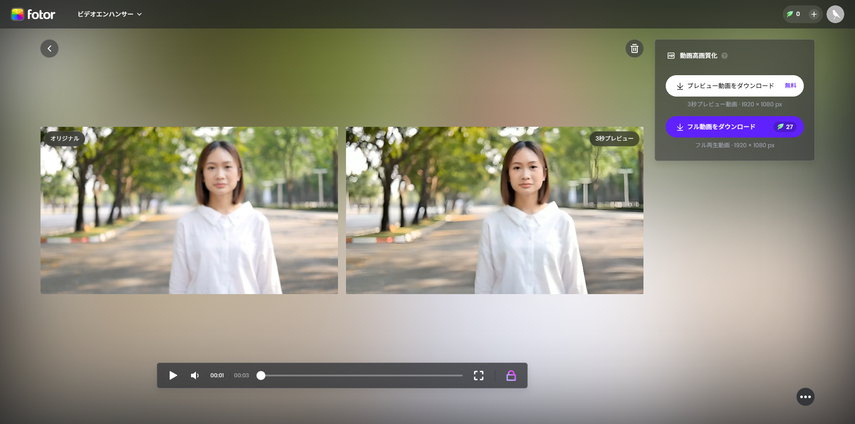
いいところ
- 操作が簡単
- 高度なシャープニング技術で細部のクリア度を高める
悪いところ
- 無料版では処理可能な長さ・サイズが制限され
- 大容量の動画や高解像度の処理に時間がかかる
3位:最先端のAI技術で動画高画質化サイト| neural.love
neural.loveは、高画質化サイトとして無料利用できるの画質を上げるための優れたサイトです。このサイトでは、最先端のニューラルネットワーク技術を使用して、解像度やディテールを向上させることができます。 改善したい画像をアップロードすると、サイトが画像を自動的に処理し、高品質な画像を生成して提供してくれます。
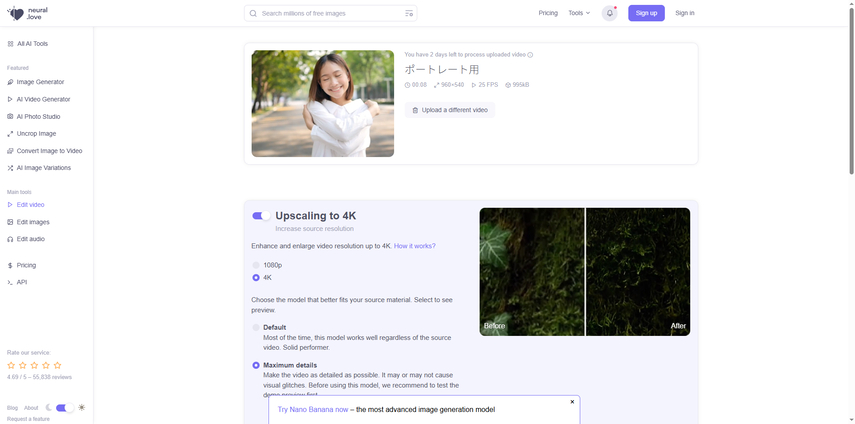
いいところ
- 高画質化処理が早くて効果が強い
- 低解像度の画像やノイズの多い画像に特化
悪いところ
- 英語しか対応できない
4位:写真や動画の高画質化・編集ができるオンラインのサイト|cutout.pro
cutout.proは、動画画質を良くするオンラインサイトであり、動画画質を劇的に向上させる機能を提供します。動画の画質ではなく、画像の画質を良くすることも対応しております。また、オブジェクト削除とか、画像アニメ化とか、プロフェッショナルな動画・画像加工を追求するユーザーに最適な選択肢です。
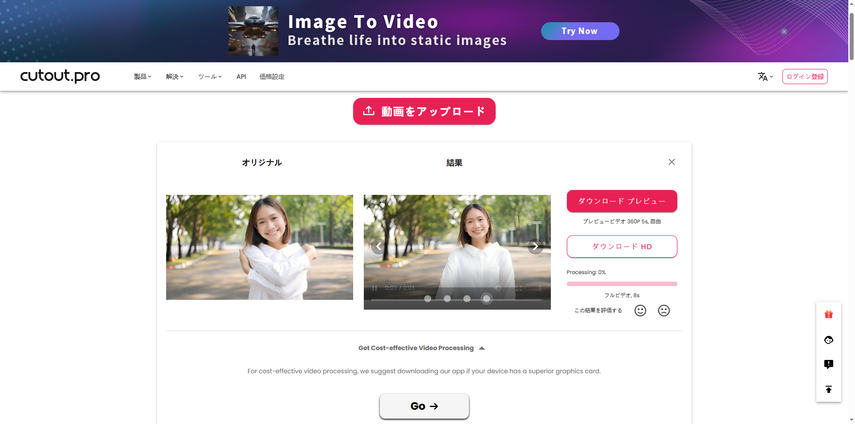
いいところ
- AI技術で処理が精確
- 動画・画像生成機能も搭載
- 高画質化だけではなく、編集機能もある(背景拡散・写真漫画化・ポスト画像編集など)
悪いところ
- 無料版では機能が制限され
- エクスポート結果の形式はMP4のみ
5位:英語上手な方にお勧めの動画高画質化サイト|Clideo Video Enhancer Online
Clideo Video Enhancer Onlineは、オンラインで利用できる便利な動画高画質化サイトです。このサイトを使用すると、低解像度やノイズのある動画を高品質な映像に変換することができます。解像度やぼやけた映像を鮮明でクリアな映像に変換することができます。画像のディテールや色彩を復元し、映像全体の品質を向上させます。多くのフォーマットに対応しています。
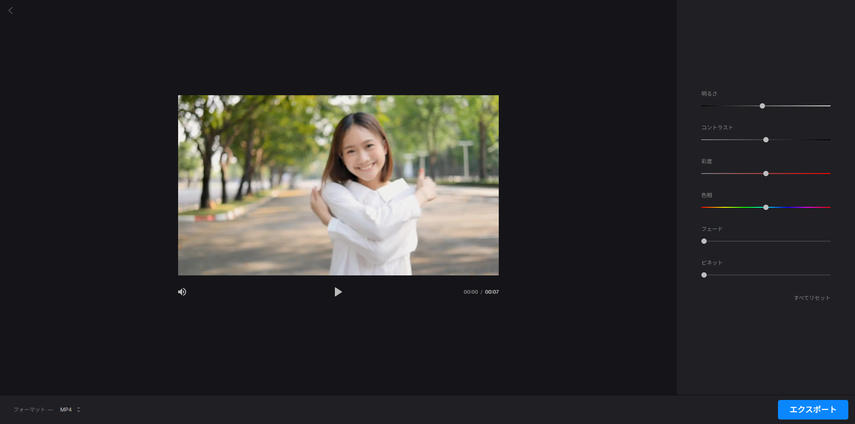
いいところ
- 手軽に動画の画質を向上させる
- YouTubeやSNSでの投稿に特化
悪いところ
- 英語しか対応できない
6位:動画編集機能が豊富、簡単に動画を高画質化にするサイト|Flixier Online video enhancer
Flixier Online video enhancerは、動画編集や画質改善に特化したサイトです。プロのような結果を迅速かつ簡単に実現することができます。サイトに入り、動画をアップロードすると、動画の品質を向上させるための詳しいチュートリアルが表示されます。
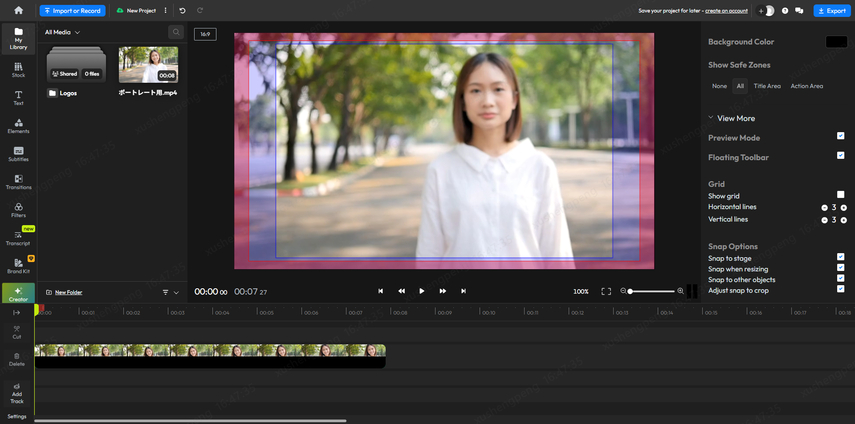
いいところ
- 独自の高性能なアルゴリズム、画像の鮮明さや色彩に最適
- クラウドベースで、大きなサイズの動画でも処理可能
悪いところ
- 日本語未対応
- 一部の高度な機能が有料
7位:写真や動画の両方を高画質化できるサイト|Remini
Reminiのスマホアプリは結構有名ですが、オンライン向けのWeb版もあります。ReminiのWeb版はスマホ版と同じく、AI技術を使って写真や動画の画質を向上させることができます。具体的な機能には、シャープネス向上、ノイズ除去、色補正などが含まれます。
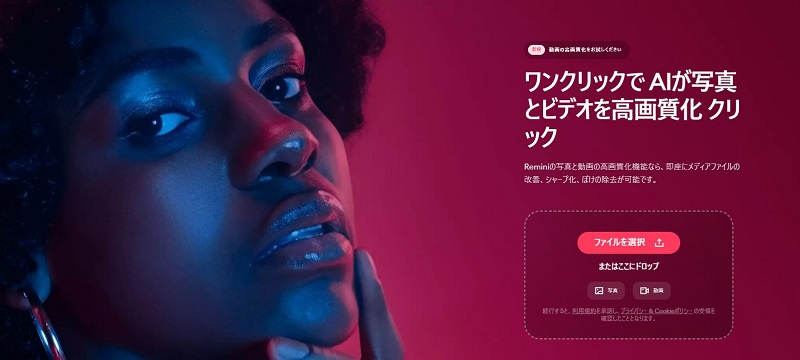
いいところ
- 使いやすいインターフェース
- 古い写真や低品質の画像の復元に優れ
- 高画質な処理結果を期待できる
悪いところ
- 画像の高画質化効果と比べれば動画の効果がいまいち
8位:動画の画質を4Kにすることができる動画高画質化サイト|CapCut
CapCutのAIビデオアップスケーラーを使えば、低画質のビデオも4K解像度に引き上げることができ、ビデオの品質を大幅に向上させることが可能です。
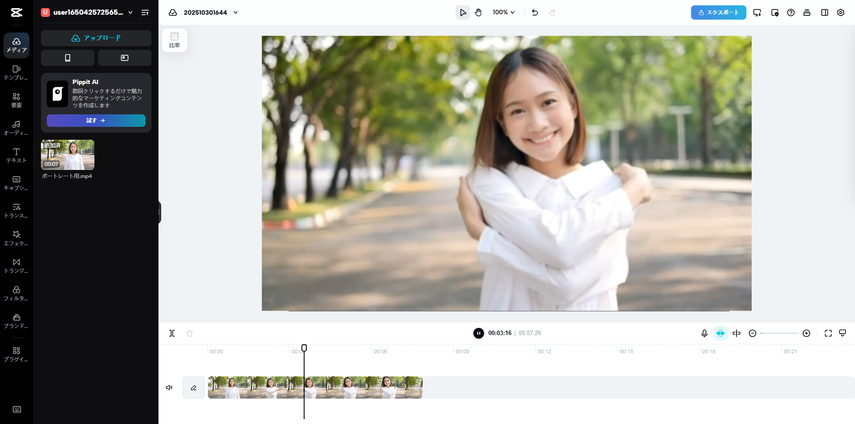
いいところ
- リアルなディテールを追加し、ぼやけた部分をクリアにできる
- 日本語対応が完璧
悪いところ
- 大容量ファイルを処理する場合、速度が遅い
評価
CapCutは簡単な操作で、動画にリアルなディテールを追加し、ぼやけた部分をクリアに見せることができます。日本語にも対応しています。しかし、大容量ファイルを処理する場合、速度が遅いことがありますね。
9位:多様なAI技術で動画の画質を良くするサイト|Medio io
Medio ioは、ユーザーフレンドリーな無料のオンラインツールで、AI技術を使って動画の画質を自動的に改善します。動画を2倍または4倍の超解像度にアップスケーリングすることが可能です。現在は英語版のみですが、間もなく日本語版もリーリルされるでしょう。
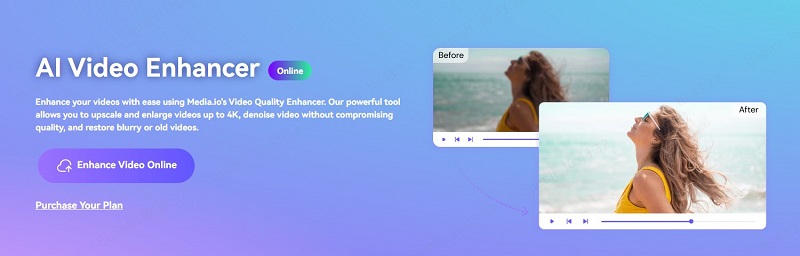
いいところ
- 自然で鮮やかな映像を実現
- 高解像度アップスケーリング、カラー補正、ノイズリダクションなどの多彩な機能
悪いところ
- 対応フォーマット(MP4、MOVのみ)に限られ
10位:複数の動画を一括で高画質にすることができるサイト|TensorPix
TensorPix動画の画質を高度に向上させることができるAIベースのWebサービスです。解像度アップスケーリングの以外に、TensorPixでは数クリックで動画のフレームレートを60FPS以上に変換できます。スローモーション動画の作成も可能で、ストロボ効果のない滑らかなスローモーションが得られます。一括処理も可能なので、大量の動画も一度に高画質化できます。
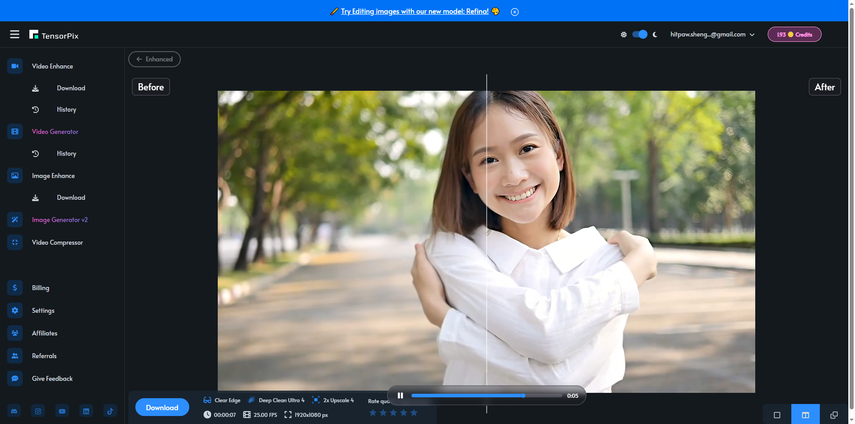
いいところ
- プロ級のカメラ感を再現できます
- AIの訓練の程度が強い
- フレームレート向上、ノイズ除去、ぼかし除去、カラー補正など様々な画質改善機能
悪いところ
- 日本語は未対応
3.動画高画質化無料サイトまとめ
| サイト名 | 主な機能 | 利用料金 | 対応フォーマット | 特徴・メリット | 注意点 |
|---|---|---|---|---|---|
| HitPaw Video Enhancer | AIを活用した画質向上 | 有料(無料体験あり) | MP4, AVI, MOVなど | 高画質化に特化。直感的な操作が可能 | 高性能だが、低スペックPCでは動作が遅い場合がある |
| fotor | AI自動補正 | 有料(体験版あり) | MP4, MKV | 古い映像を鮮明にするのに最適 | 無料版の処理機能に制限があり |
| neural.love | 高画質化かつ簡単 | 無料(有料プランあり) | 多数対応(4K以上対応) | 解像度やディテールを向上 | 英語のみ |
| cutout.pro | ウェブベースのAI高画質化 | 無料(有料プランあり) | JPEG, MP4など | 漫画やパスポート写真の作成が可能 | 結果の形式はMP4のみ |
| Clideo Video Enhancer Online | 動画の鮮明化 | 無料 | PNG, JPG | 動画の色補正に特化 | 英語のみ |
| Flixier Online video enhancer | 動画の高画質化 | 無料(有料版あり) | MP4, MOVなど | 処理の画像の色が鮮明 | 高度の機能が課金必要 |
| Remini | 動画&写真高画質化とノイズ除去 | 無料(有料版あり) | AVI, MP4, FLVなど | スマホ版あり、機能が強い | 写真に強いが、動画の効果がいまいち |
| CapCut | ワンクリック動画を高画質化 | 有料 | MP4, MOV | 操作が簡単 | 処理時間が長い |
| Medio io | 高解像度アップスケーリング | 無料(有料プランあり) | MP4, AVIなど | チームでの利用に最適 | 英語のみ |
| TensorPix | 動画高画質化&フレーム補完 | 無料(有料版あり) | MP4など | プロ級の動画として復活 | 英語のみ |
↓さらに詳しく知りたい方はこちらのおすすめNo.1をチェック!↓
HitPaw VikPeaの機能と使い方を見る:https://www.hitpaw.jp/hitpaw-video-enhancer.html
4.オンラインで動画を高画質化する前に知っておくべきこと
オンラインサイトを利用するなら、アプリもダウンロードする必要がなく、手軽に画質をあげることができます。しかし、以下のことも注意すべきです。
- 料金プランの多様さ:
- オンライン環境への依存:
- 処理時間の増加:
- プライバシーの懸念:
無料から利用できるサイトが多いですが、動画のサイズや解像度、処理内容によって、料金が変動します。大量の動画を一度に処理する場合は、料金プランを見極める必要があります。
オンラインサイトを使用するためには、インターネットに接続しなければならないです。インターネット接続の安定性や速度に依存するため、ネットワークの問題や制約が画質向上のプロセスに影響を与える可能性があります。
オンラインサイトでは、複数のユーザーが同時にサービスを利用することが一般的です。そのため、サーバーのリソースが分散され、1つのタスクに割り当てられる計算リソースが限られます。オンラインサイトの処理能力やサーバーの負荷状況によっても異なりますが、待ち時間が発生する可能性があります。特に大きなファイルや高解像度のビデオの場合、処理に時間がかかります。
オンラインサイトを使用する場合、動画をアップロードしてサーバー上で処理します。これにより、個人情報や機密性の高いコンテンツが第三者にアクセスされるリスクが生じる可能性があります。信頼性のあるツールを選択するのが大切ですね。
6.まとめ|動画の画質を良くするサイト
今回は動画の画質を良くする機能を提供するサイトを10選ご紹介しました。これらの手法を活用することで、手軽に鮮明でクリアな映像を楽しむことができるでしょうか。
ツールによって提供される機能や品質は異なる場合がありますので、具体的なツールの機能や評価を確認することが重要です。オンラインツールのデメリットに気になるなら、ぜひHitPaw VikPea (旧:HitPaw Video Enhancer)が一番おすすめです。
7.動画高画質化サイトに関するよくある質問
Q1. 動画高画質化サイトは安全ですか?
A1. 動画高画質化サイトの安全性については、そのサイトのプライバシーポリシー、セキュリティ対策、評判とレビューなどを確認する必要があります。安全性に不安がある場合は、ローカルで動作するデスクトップ版の高画質化ソフトを使うなど、他の方法を検討するのも良いかもしれません。
Q2. オンラインで動画を高画質化するには、料金がどのくらいですか?
A2. 無料体験版や従量制、定額制など、サービスによって料金体系は様々です。動画の容量や処理内容に応じた最適なプランを選ぶ必要があります。まず無料版から操作性、高画質化の効果などを確認しましょう。



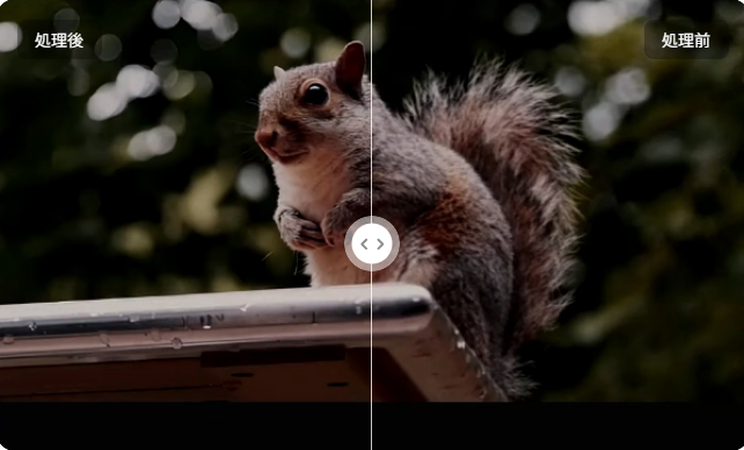







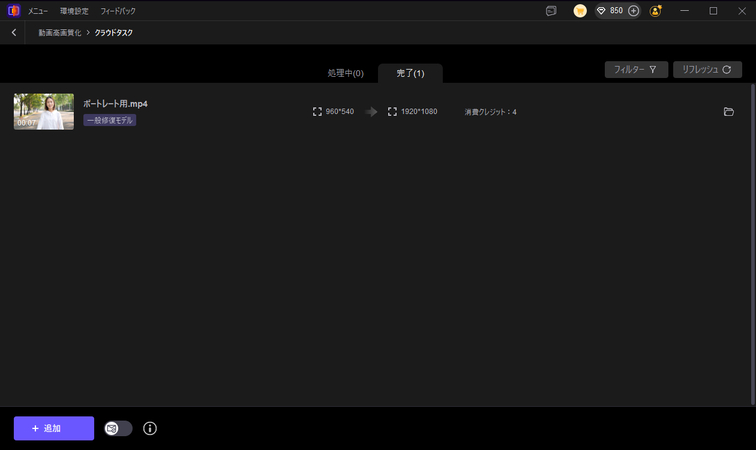

 HitPaw Univd
HitPaw Univd  HitPaw Edimakor
HitPaw Edimakor
この記事をシェアする:
「評価」をお選びください:
松井祐介
編集長
フリーランスとして5年以上働いています。新しいことや最新の知識を見つけたときは、いつも感動します。人生は無限だと思いますが、私はその無限を知りません。
すべての記事を表示コメントを書く
製品また記事に関するコメントを書きましょう。